操作步骤:
注意事项:
1、飞飞一键重装系统需要一台可以联网可正常启动的电脑。
2、飞飞一键重装系统软件支持当前系统XP,Win7、Win8、Win10更换为Win7旗舰版或重装的操作。
3、预装Win8/Win10系统先选择Win7 64位旗舰版(本软件支持UEFI+GPT模式,而只有64位系统才支持)。
教程详情:
1、下载【飞飞一键重装系统软件】到电脑中,然后双击打开,然后【点击一键重装系统按钮】如下界面:(运行软件前请先关闭杀毒软件防止干扰)
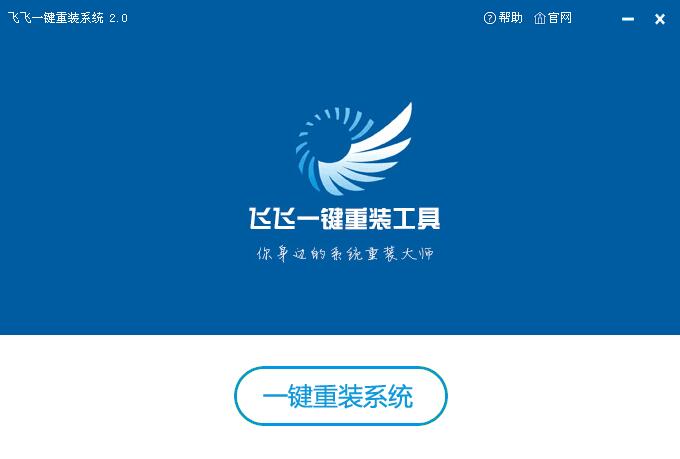
2、这时软件会先进行环境检测,确定电脑是否可以进行系统重装,检测完毕后【点击下一步】;

3、下一步是进行用户资料的一些备份,如果需要请勾选进行备份,不用备份的话取消勾选点下一步,备份完成会自动到下一步;

4、到达系统选择界面,飞飞一键重装精选了好用的操作系统,Win7系统有32位系统和64位系统之分,大家可以按自己配置需要选择,如果预装Win8/win10电脑只能选择64位Win7。

5、开始系统下载,下载速度视你的宽带M数而定,耐心等待就行。这里软件提供了重选系统、下载限速等功能,大家酌情使用!

6、下载完成后,20秒倒计时重启开始安装Win7系统,如有未保存的任务可以先取消稍后重启;

7、重启后一切是自动的,如下图,自动将进行安装。

8、之后就是Win7系统的重装过程了,等待片刻,系统就可以安装完成了。

以上便是戴尔 latitude 3470一键重装系统图文教程的详细操作教程。
分享到: